Come convertire AIFF in AAC in iTunes e alternative pratiche
Molti utenti preferiscono archiviare molti file musicali per l'ascolto su dispositivi portatili. Eppure, capita che i tuoi file preferiti siano in formato file AIFF. I file AIFF infatti producono una qualità eccellente. Il fatto è che adotta uno schema di compressione senza perdita di dati per smaltire un file audio, quindi le sue grandi dimensioni del file.
AIFF viene fornito con una variante compressa che è AIFC. Tuttavia, la maggior parte delle persone sceglie AAC per la migliore qualità per la riproduzione di file audio su dispositivi portatili. Continua a leggere per imparare come convertire AIFF in AAC in iTunes. Insieme a questo, introdurremo anche alcuni dei metodi ottimali da non perdere.
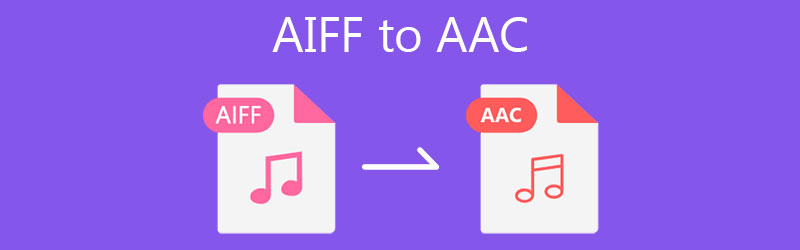
- Parte 1. Motivo per convertire AIFF in AAC
- Parte 2. Come convertire AIFF in AAC con freeware
- Parte 3. Come convertire AIFF in AAC online
- Parte 4. Domande frequenti da AIFF ad AAC
Parte 1. Motivo per convertire AIFF in AAC
AIFF e AAC sono algoritmi di codifica famosi nei prodotti Apple. In effetti, il primo formato è stato creato da Apple, ma il secondo no. Tuttavia, rendono facile determinare come l'audio viene digitalizzato e registrato in formato digitale. Poiché i file in AIFF non sono compressi e senza perdita di dati, questo formato è più grande dei file audio con perdita. Dieci volte più grande all'incirca.
Questo è il motivo per cui gli utenti vogliono convertirlo in file compressi come AAC. In questo modo, non è necessario disporre di un disco rigido enorme. Un altro motivo è che potresti volerli memorizzare in dispositivi portatili che hanno solo uno spazio limitato. Quindi, convertendo AIFF in AAC, puoi ascoltare i tuoi file AIFF preferiti in file di dimensioni più piccole e sul tuo dispositivo portatile senza preoccuparti dello spazio su disco.
Parte 2. Come convertire AIFF in AAC con freeware
1. Vidmore Video Converter
Una ragione che fa Vidmore Video Converter distinguibile per la maggior parte degli utenti sono le sue potenti funzionalità e la velocità di conversione. Comprende funzionalità significative come la conversione di audio/video a un ritmo rapido, impostazioni di uscita audio specifiche, creatore di MV, creatore di collage e molto altro ancora. Puoi modificare i preset esistenti e crearne di nuovi in base alle tue preferenze personali con le sue impostazioni dei parametri. Inoltre, ci sono molti strumenti video che ti consentono di tagliare, creare GIF, migliorare la qualità del video, ecc. Convertire AIFF in AAC è semplice. Basta seguire i passaggi seguenti.
Passaggio 1. Scarica l'ultima versione dell'app
Colpisci uno dei Download gratuito pulsanti per ottenere l'ultima versione del software. Installa correttamente l'app seguendo la procedura guidata di installazione, quindi esegui il programma per iniziare a utilizzarla.
Passaggio 2. Carica un file multimediale nell'app
Per aggiungere un file AIFF, fai clic sul pulsante con il segno più e verrà visualizzata una cartella. Sfoglia i tuoi file e quindi seleziona l'audio di destinazione. Puoi anche importare una cartella facendo clic su Aggiungere i file pulsante seguito da Aggiungi cartella pulsante.
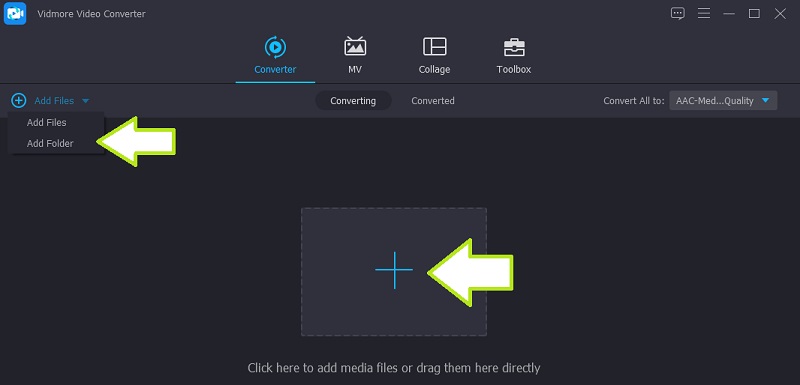
Passaggio 3. Seleziona il formato di output
A quel punto, puoi selezionare un formato di output per il file che stai tentando di convertire. aprire il Profilo menu e apri il Audio scheda. Da questa scheda, seleziona AAC formato situato nella sezione sinistra. Apparirà quindi un elenco di preset audio. Ora seleziona il preset audio che si adatta alle tue esigenze.
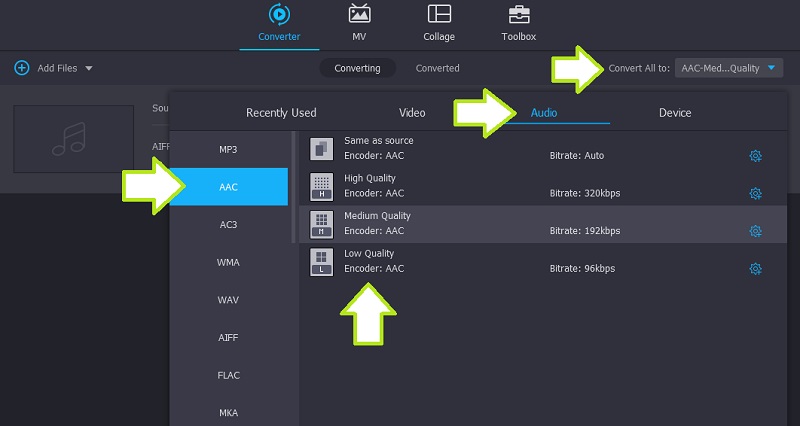
Passaggio 4. Converti AIFF in AAC
Una volta fatto, avvia il processo di conversione. Basta fare clic su Converti tutto pulsante nell'angolo in basso a destra. L'attività inizierà immediatamente e il file convertito verrà salvato automaticamente nella destinazione del file. Puoi verificarlo direttamente dal programma andando su Convertito tab.
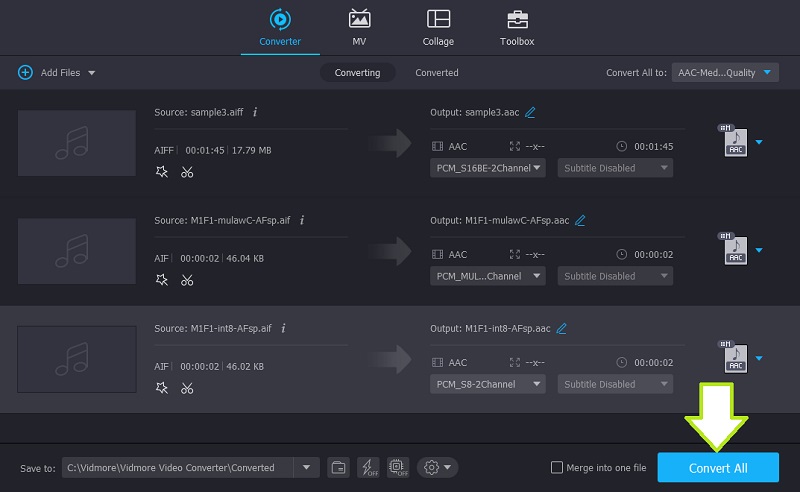
2. iTunes
iTunes è un pratico programma per convertire AIFF in AAC su Mac se non desideri installare un convertitore di terze parti. Sebbene sia un'app di streaming, puoi anche usarla per convertire file audio. In aggiunta a ciò, ci sono impostazioni per modificare l'output regolando il bitrate, la frequenza di campionamento, il canale, ecc. Per andare al sodo, consulta la guida semplificata per aiutarti nella tua attività di conversione.
Passo 1. Apri iTunes sul tuo computer e carica un file AIFF aprendo il File menù. Clicca sul Aggiungi file alla libreria opzione e selezionare il file audio di destinazione che si desidera caricare.
Passo 2. A questo punto vai su modificare menu e scegli Preferenze. Sul Preferenze generali finestra, apri il Impostazioni di importazione menù. Quindi scegli Codificatore AAC dal Importa utilizzando menù. Clicca il ok per confermare.
Passaggio 3. Seleziona il tuo file AIFF nella libreria di iTunes, apri il File menu di nuovo e passa il mouse su Convertire opzione. Successivamente, fai clic su Crea versione AAC per convertire AIFF in AAC.
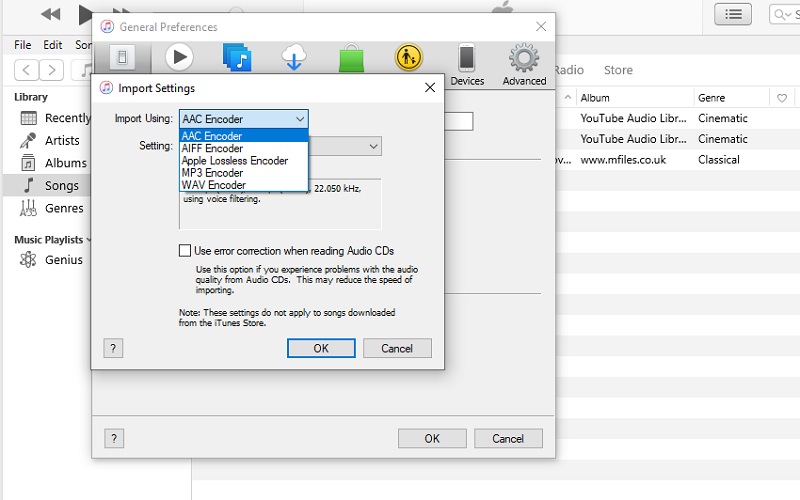
Parte 3. Come convertire AIFF in AAC online
Con Convertitore video gratuito Vidmore, non è necessario scaricare o pagare nulla per utilizzare questo convertitore audio online. Questa app web ti consente di convertire AIFF in AAC senza limitazioni. Ciò significa che, indipendentemente dalle dimensioni del file e dal numero di formati, lo strumento può convertirli per te. Ti consente persino di estrarre l'audio da un video e convertire più file contemporaneamente. Inoltre, viene fornito con un'impostazione dei parametri di base per ottenere il risultato audio preferito. Puoi regolare la frequenza di campionamento, il bitrate e il canale a tuo piacimento. Detto questo, ecco come gestire questo programma.
Passo 1. Utilizzando qualsiasi browser sul tuo computer, visita il sito Web ufficiale di Vidmore Video Converter e premi il pulsante Aggiungi file da convertire per lanciare il programma. Per gli utenti alle prime armi, potrebbe essere necessario scaricare prima il suo launcher. Allora sei a posto.
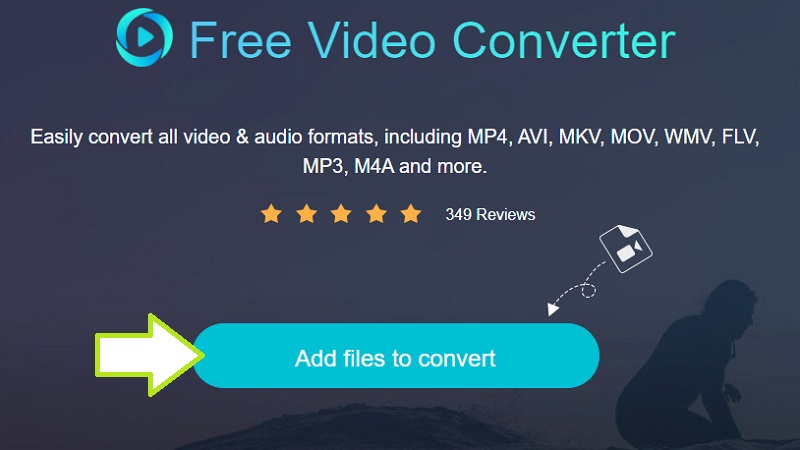
Passo 2. Scegli e carica il file che desideri convertire, quindi seleziona un formato di file da Formato audio opzioni. Basta fare clic su Musica icona e troverai un elenco dei formati audio disponibili.
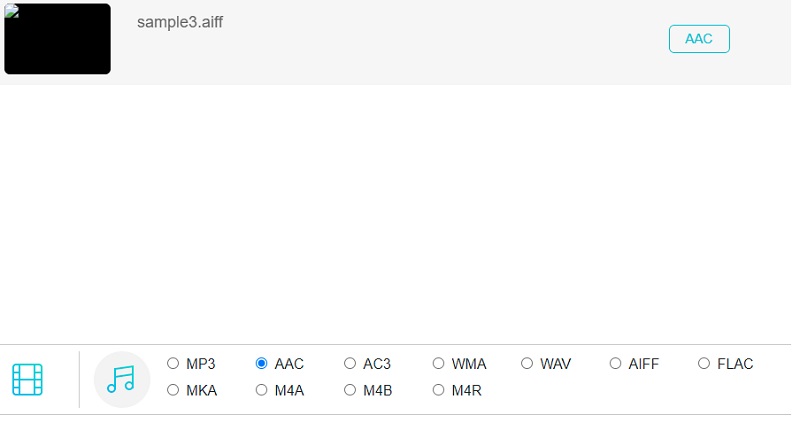
Passaggio 3. Quindi, scegli AAC spuntando il relativo pulsante di opzione. Successivamente, fai clic su Convertire pulsante per avviare il processo di conversione.
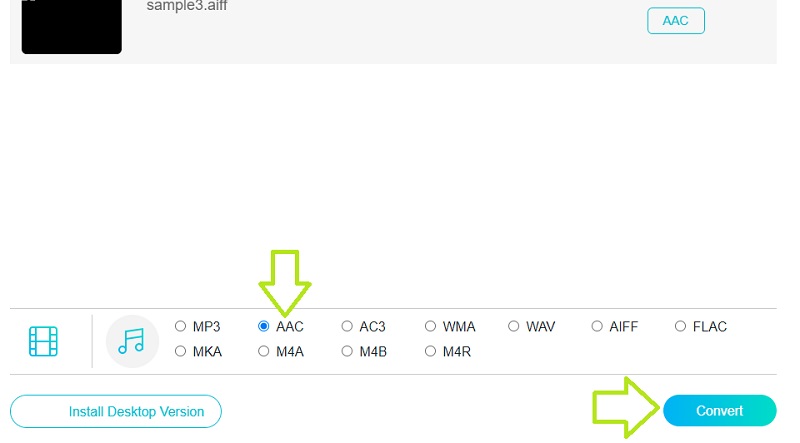
Parte 4. Domande frequenti da AIFF ad AAC
L'AIFF è una CAA?
AIFF e AAC sono due formati completamente diversi. AIFF è un formato senza perdita di dati in cui non mancano dati e rimane nella sua forma originale. AAC adotta un formato con perdita di dati in cui si verifica una perdita di dati dal file originale.
Posso convertire AIFF in WAV?
Sì. È possibile con l'aiuto di convertitori audio purché supporti WAV come uno dei suoi formati di output.
Posso convertire senza perdita di dati in AAC in iTunes?
Questo è lo stesso concetto quando si converte AIFF in AAC poiché AIFF è un formato senza perdita di dati. Puoi farlo anche con Apple Lossless. Basta seguire la stessa procedura di cui sopra.
Conclusione
Quindi, quale convertitore audio utilizzerai? convertire AIFF in CAA? Dipende in realtà dalle tue preferenze e necessità. Per uno strumento conveniente, puoi utilizzare uno strumento online come Vidmore Free Video Converter, uno strumento di servizio web gratuito. Nel frattempo, se desideri un'app di conversione stabile e veloce con funzioni complete, dovresti scegliere strumenti desktop che sono le soluzioni precedenti.


